Bugs na Google Play Store: 7 truques para atualizar AGORA 🚀📱
A Google Play Store pode não atualizar ou instalar determinados aplicativos por diversos motivos. Esses problemas podem ser causados por problemas de conexão com a internet, falta de espaço de armazenamento, cache desatualizado da Google Play Store, erros do sistema operacional, problemas com sua conta do Google e muito mais. 📱❌
Seja qual for a razão, a incapacidade de Google Play Store A dificuldade em atualizar ou instalar determinados aplicativos é um problema que pode ser facilmente resolvido. Abaixo, mostramos alguns métodos para corrigir o problema "A Google Play Store não consegue instalar aplicativos" no Android. 🛠️✨
1. Verifique sua conexão com a Internet

A Google Play Store é um serviço web que requer uma conexão ativa com a internet. Se você não conseguir atualizar ou instalar aplicativos, seu telefone pode não estar conectado a uma rede estável ou ativa.
Problemas com a internet são o principal motivo pelo qual você não consegue baixar ou atualizar aplicativos da Google Play Store. Certifique-se de que seu telefone esteja conectado a uma rede Wi-Fi ativa ou dados móveis e que o sinal esteja forte. 📶💪
2. Certifique-se de que seu telefone tenha espaço de armazenamento suficiente
Seu telefone precisa ter espaço de armazenamento suficiente para instalar aplicativos e jogos. Você pode estar tentando baixar um arquivo de 1,4 GB da Google Play Store, mas seu telefone tem apenas 1 GB de espaço disponível, então o download falha. 🏋️♂️📥
Recomendamos verificar quanto espaço de armazenamento você tem disponível. Se o seu telefone não tiver espaço suficiente, você pode liberar espaço excluindo aplicativos e jogos não utilizados, excluindo arquivos duplicados e limpando arquivos inúteis.
Caso contrário, você pode seguir nosso guia, Como limpar o Android, para liberar espaço e melhorar o desempenho do seu dispositivo. ⏩📱
3. Reinicie seu telefone Android

Se o armazenamento e a Internet não forem o problema, um bug ou falha pode ser o motivo pelo qual a Google Play Store não consegue atualizar ou instalar determinados aplicativos.
Reiniciar seu smartphone Android pode corrigir erros e falhas no sistema. Para reiniciar o telefone, pressione e segure o botão liga/desliga até que o menu de energia apareça.
Assim que o menu de energia aparecer, selecione Reiniciar. Isso reiniciará seu telefone Android; após a reinicialização, verifique se você consegue baixar ou atualizar o aplicativo na Google Play Store. 🔄👀
4. Limpe o cache da Google Play Store
Um cache desatualizado da Google Play Store pode causar problemas como a impossibilidade de atualizar ou instalar determinados aplicativos ou jogos. Se você estiver enfrentando esse problema devido a um cache corrompido da Google Play Store, limpar o arquivo de cache existente pode ajudar. Veja os passos a seguir.
1. Pressione e segure o ícone do aplicativo Google Play Store na tela inicial e selecione Informações sobre o aplicativo.

2. Na tela de informações do aplicativo, toque em Uso de armazenamento.

3. Na tela Armazenamento, toque em Limpar cache.

Depois de limpar o cache, reinicie o telefone e tente baixar ou atualizar o aplicativo específico na Google Play Store. 🚀🆕
5. Limpe o cache do Google Play Services
Se limpar o cache da Google Play Store não resolver o problema, você pode tentar limpar o cache do Google Play Services. Veja como fazer isso em um celular Android.
1. Abra o aplicativo Configurações no seu telefone Android.

2. Quando o aplicativo Configurações abrir, toque em Aplicativos.

3. Em Aplicativos, toque em Gerenciamento de aplicativos.

4. Agora, localize e toque no aplicativo Serviços do Google Play.

5. Na próxima tela, toque em Uso de armazenamento.
6. Na tela Armazenamento, toque em Limpar cache.

6. Atualize o aplicativo Google Play Store
Embora a Google Play Store seja atualizada automaticamente, é recomendável forçar uma atualização da Play Store no seu celular. Veja como atualizar o app Google Play Store no seu Android.
1. Abra o aplicativo Google Play Store no seu telefone Android.
2. Quando a Play Store abrir, toque em foto do perfil no canto superior direito. 🎭
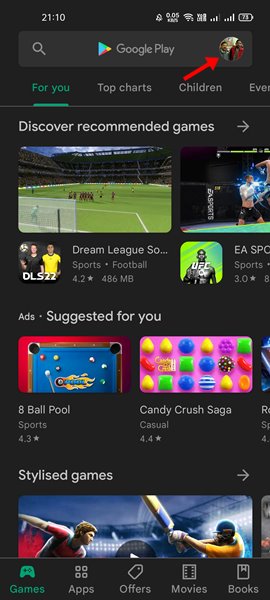
3. No menu que aparece, selecione Configurações.
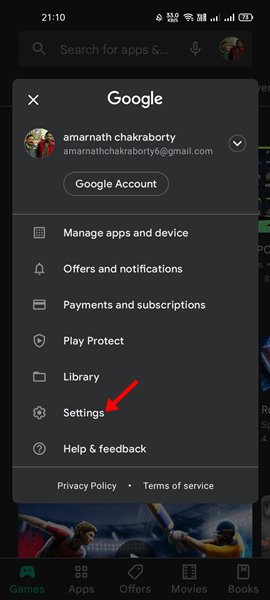
4. Na tela de configurações, toque em Sobre.
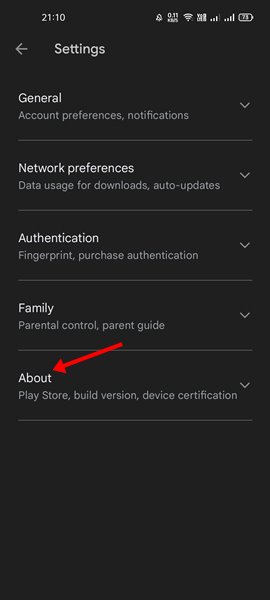
5. Em seguida, toque em Atualizar Play Store na versão da Play Store.
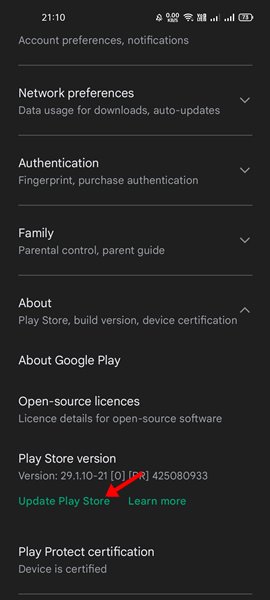
7. Verifique se há atualizações do sistema Android
É crucial instalar as atualizações do sistema Android em tempo hábil, pois elas trazem estabilidade, melhorias e novos recursos. Portanto, se você ainda não verificou as atualizações disponíveis, siga estes passos para atualizar seu celular Android agora mesmo. 🔄📲
1. Abra o aplicativo Configurações no seu telefone Android.
2. Quando o aplicativo Configurações abrir, toque em Sobre o dispositivo.

3. Na tela Sobre o dispositivo, toque em Ver atualizações o Verifique se há atualizações.

4. Se houver uma atualização disponível, baixe e instale-a. 📥💻
8. Entre em contato com o suporte do Google Play
Se nada funcionar, entre em contato com o Suporte do Google Play. Entre em contato com eles e descreva o problema que está enfrentando.
Além disso, informe o nome do aplicativo que você não consegue atualizar ou instalar pela Google Play Store. A equipe de suporte investigará e resolverá o seu problema. 🙏🛠️
Até que a equipe de suporte do Google Play encontre e resolva o problema, você pode considerar usar uma loja de aplicativos de terceiros para baixar os aplicativos e jogos desejados. Como alternativa, você pode baixar o aplicativo de um site de aplicativos Android e instalá-lo manualmente no seu dispositivo. 🔄📲
Aqui estão alguns métodos simples para corrigir o problema da Google Play Store, que impede a atualização ou instalação de determinados aplicativos. Deixe-nos saber se precisar de mais ajuda com esse problema nos comentários. Além disso, se você achou este guia útil, não se esqueça de compartilhá-lo com outras pessoas. 📢✨






















